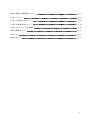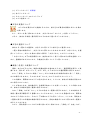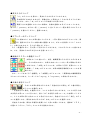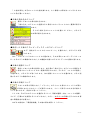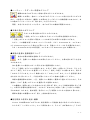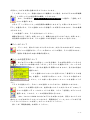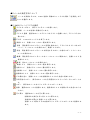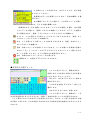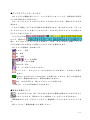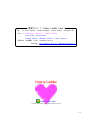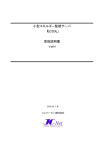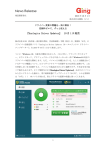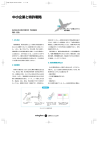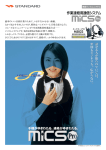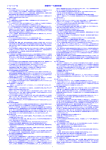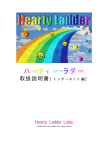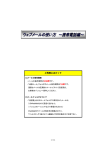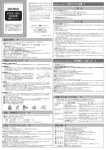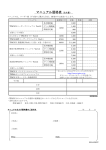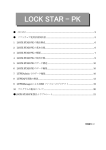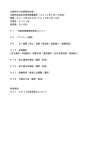Download ダウンロード - Vector
Transcript
ハ ハー ーテ ティ ィー ー・ラ ・ラダ ダー ー 取 扱 説 明 書 【基本操作編】 Hearty Hearty Ladder Ladder Labo. Labo. (C)2000-2003 Hearty Ladder Labo. Allrights reserved ハーティー・ラダー取り扱いマニュアル はじめに P.3 ハーティー・ラダーの特徴 P.3 著作権について P.3 プログラムの配布について P.3 動作環境について P.3 インストールについて P.4 起動方法について P.4 終了方法について P.4 文章の入力方法について P.4 操作方法について P.4 文字の入力について P.5 文字の変換について P.5 文字の選択について P.5 単語(名詞)の変換について P.6 単語(動詞、形容詞)の変換について P.6 単語・文字の連続選択について P.7 辞書について P.7 カーソルの移動について P.7 文字のコピーについて P.7 文字の貼り付けについて P.8 英文入力について P.8 ラブレターボタンについて P.8 文章の保存について P.8 文章の読み込みについて P.8 文章の印刷について P.8 文章の読み上げについて P.9 -1- 単語の登録と登録削除について P.9 E-Mailについて P.9 E-Mailの送信方法について P.10 E-Mailの受信方法について P.10 E-Mailのウィンドウでの操作 P.10 設定の変更について P.11 おわりに P.11 開発スタッフ P.11 -2- ●はじめに だれでも、みんな人に伝えたい「こころ」があります。 笑 み で 、 言 葉 で 、 手 紙 で 、 そ し て E メ ー ル で ....。 このソフトウェアは、文章の作成を支援するソフトウェアです。 キーボードやマウスが使えなくても、漢字交じりの文章を作成し、メールの交換ができ ま す 。 ま た 、 Version 3.00 以 降 で は イ ン タ ー ネ ッ ト へ の ア ク セ ス も で き ま す 。 こ の ソ フ ト を 使 っ て ラ ブ レ タ ー も 書 い て も ら え た ら ス テ キ だ な ぁ .... と 思 い な が ら 、 私たちが心を込めて作りました。 こ の HeartyLadder が 、 あ な た の 心 の 架 け 橋 に な れ ば 幸 い で す 。 ●ハーティー・ラダーの特徴 ハ ー テ ィ ー ・ ラ ダ ー ( 以 下 、「 本 プ ロ グ ラ ム 」 と 称 し ま す 。) は 、 キ ー ボ ー ド を 使 わ ず に 画面上の文字パレットを選択する方法により、1スイッチで文章を作成することができま す。 スイッチは、タイミングに合わせて随意に押せるものであれば、使用する方の状態・能 力に合わせて形状・配置などが選択できます。 ま た 、音 声 マ イ ク を 使 用 す る こ と で 、音 圧 の 強 度 に よ り ス イ ッ チ と す る こ と も で き ま す 。 本プログラムは、作成した文章の印刷、読み上げ、インターネットによるメールの送受 信 が で き ま す 。 携 帯 電 話 等 へ の メ ー ル な ど コ ミ ュ ニ ケ ー シ ョ ン の 範 囲 も 広 が り ま す 。( 別 途 パ ソ コ ン の 設 定 、 周 辺 機 器 の 接 続 、 プ ロ パ イ ダ ー 契 約 な ど が 必 要 で す )。 ●著作権について 本 プ ロ グ ラ ム の 著 作 権 は 、「 パ ソ ボ ラ 心 の か け は し / ハ ー テ ィ ー ・ ラ ダ ー ・ ラ ボ 」 が 所 有 しています。 ●プログラムの配布について 本プログラムは、フリーウェアです。複数機器へのインストール、複製、再配布は自由 です。 ただし、次の事項は認めません。 ( 1) 本 プ ロ グ ラ ム の 変 更 ま た は 改 変 ( 2) 著 作 権 者 以 外 に よ る 本 プ ロ グ ラ ム の 有 償 頒 布 ●動作環境について 本プログラムの動作環境は次のとおりですが、動作を保証するものではありません。 -3- パ ソ コ ン の 種 類: D O S / V 、 P C 9 8 シ リ ー ズ オ ペ レ ー テ ィ ン グ シ ス テ ム : Windows 9 5 、 ま た は Windows N T Workstation 4.0 以降 ハ ー ド デ ィ ス ク: 1 0 0 M B 以 上 ( た だ し 、 有 償 バ ー ジ ョ ン は 2 0 0 M B 以 上 ) メモリ : 1 6 M B 以 上 ( O S が 軽 快 に 動 作 す る こ と 。 た だ し 、 有 償 バ ー ジ ョ ン は 3 2 M B以上) 付 属 機 器: マ ウ ス 、 音 声 マ イ ク ディスプレイ:800×600ピクセル以上(1024×768ピクセル)を推奨 ●インストールについて 本プログラムのインストーラーによるインストールが必要です。 インストールプログラムを起動してください。 C D -R O M ド ラ イ ブ か ら イ ン ス ト ー ル す る 場 合 は 、 C D - R O M に あ る hearty.exe を 実 行してください。 インストールプログラムが別のドライブなどにある場合は、そのドライブから実行して ください。 イ ン ス ト ー ル プ ロ グ ラ ム は 、 ProgramFiles の フ ォ ル ダ の 中 に HeartyLadder の フ ォ ル ダ を 作 成し、必要なファイルを展開します。 また、デスクトップに本プログラムのショートカットアイコンを2個を作成します。 ★ は が き へ の 印 刷★ に つ い て はがきへ印刷する場合は、特別な設定を行う必要があります。詳しくは「環境設定編」 を参照してください。 ●起動方法について 本プログラムを起動するには、デスクトップのショートカットアイコンをクリ ックします。本プログラムをパソコンの起動時に自動的に起動させたいときは、 ショートカットアイコンをスタートアップフォルダにコピーしておきます。 ●終了方法について 本プログラムの終了方法は、入力のトップ画面で「END」のアイコンを選択 す る 方 法 ( 通 常 ) と 、[ Alt ] キ ー と [ F 4 ] キ ー を 同 時 に 押 下 す る 方 法 ( 強 制 ) が あ り ま す 。[ Alt] キ ー と [ F 4 ] キ ー を 同 時 に 押 下 す る 方 法 で は 、 い き な り 終 了 し ま す のでご注意ください。 -4- ●機能の制限について ハーティー・ラダーの機能のうち、使いたくない機能は「環境設定」により使えなくす ることができます。 新語登録を行う①辞書登録機能、文章の保存・読み込みを行う②ファイル機能、③印刷 機能、④メール機能、一時的に編集中の画面を隠す⑤ラブレターボタン、⑥終了ボタン、 がその対象です。 設定方法は「環境設定編」を参照してください。 ●文章の入力方法について 操作方法について 本プログラムは、マウスの右ボタンだけ(または任意に準備するスイッチ)を使って入 力していきます。 マウスの左ボタンでもほとんどの操作はできますが、機能によってうまくいかないもの がありますので右ボタンを使ってください。任意に準備するスイッチ(ボタン)は、利用 する方の状態や能力に合わせたものが準備できれば、より使いやすくなります。私たちは マウスに少し手を加え、マウスの右ボタンをトラップして接続するためのコネクタを付け て み ま し た ( 次 写 真 参 照 )。 ▲コネクターを付けた試作マウス(右は利用者に合わせたボタン) その結果、うまく使えるものが作られることが分かりました。多少の工作ができる方な ら簡単に作ることができると思います。 もし、身近に作ってもらえる方がいないときは、送料+マウス代込みの2000円(U SBタイプのものは2500円)でお送りできそうですので、ご遠慮なくお申し付けくだ さい。送られてきたマウスに、自分に合ったスイッチを接続して使ってみてはいかがでし ょ う か 。( 連 絡 先 : [email protected]) ●文字の入力について 本プログラムにおける文字の選択方法は、次の4種類が用意してあります。最も利用者 に合ったものを選んでください。詳しくは「環境設定編」を参照してください。 -5- ( 1) ブ リ ン ク モ ー ド ( 初 期 値 ) ( 2) 非 ブ リ ン ク モ ー ド ( 3 ) ス キ ャ ン モ ー ド with ワ ン ト ラ ッ プ ( 4) マ ウ ス 指 定 モ ー ド ●文字の変換について ひらがなを漢字などに変換するときは、絞り込みが最初の段階でボタンを長め に押します。 もし、ボタンを長く押せないときは、文字パネルの「セレクト」を押してください。 すると、該当する単語一覧が表示されその中から選べるようになります。 ●文字の選択について 該当する一覧からの選択は、文字入力と同じように絞り込んで選択します。 一覧に目的の単語がなく、文字パネルに戻りたいときは左上にある「文字パネル」を選 択してください。ボタンを長めに押すと素早く「文字パネル」にたどりつけます。 「文字パネル」の下の特別項目には、挨拶文などよく使うと思われる文章を登録してい ます。登録数がまだ少ないので、今後拡充を図っていこうと思っています。 ●単語(名詞)の変換について 通常、本プログラムでは、単語の変換は読みを途中まで入力し、選択画面を表示して変 換 し ま す 。例 え ば「 ボ ラ ン テ ィ ア 」なら 「ぼ ら 」と 入 れ る だ け で 選 択 画 面 に 表 示 さ れ ま す 。 ま た 、「 海 洋 」 と 入 れ た い 場 合 、「 か い 」 だ け で は 該 当 す る 単 語 が 非 常 に 多 く 、「 海 洋 」 までは表示できません。そんなときは「かいよ」まで入力するとよいでしょう。 この判断は、画面右上のエリアの色で分かります。ここには、該当する単語を目安のた めに表示させています。 ここが赤のときは、該当数が多く全部表示的ないことを表しています。ここが緑になれ ば、該当する単語が全部一覧表に表示されます。 な お 、「 海 域 」 な ど は 「 か い 」 と 入 れ た 時 点 で 一 覧 表 に 表 示 さ れ ま す 。 こ れ は 該 当 す る 単語一覧の表示順序が50音順となっているためです。このことを見極めるには、画面右 上のエリアが赤いときに、そのすぐ下の緑のエリアを見てください。ここには、現時点で 一覧表に表示される最後の単語が表示されます。目的の単語がこれより若ければ一覧表に あることになります。 た だ し 、固 有 名 詞 に つ い て は そ の 取 り 扱 い が 少 し 異 な り ま す 。「 長崎 」や 「 吉 村 」 な ど、 -6- 地名や人名は、その読みを「ながさき」や「よしむら」というように全て入れるか、3文 字以上入れないと表示されません。これは固有名詞が非常に多いため、一般的によく使う 単語(名詞)の、ヒット率の低下を防ぐためです。 一度変換して入力した単語は「学習機能」が働き、次からは先頭の1字を入れただけで 一覧表に表示されるようになります。文字パネルで1字入れると、文字パネルの上の水色 のエリアに学習した単語が表示されるのでここで確認してください。もし、ここに入らな くなったときは、画面右上のエリアにも表示されます。学習する単語数は1文字につき5 0個となっています。50個を超えると古いものから切り捨てられます。また、一度使っ た後、1ヵ月以上使われなかった場合も切り捨てられます。 さ ら に 、「 海 洋 都 市 」 と 入 れ よ う と し 、「 海 洋 」 と 「 都 市 」 を 別 々 に 変 換 し た と し ま す 。 するとここでも学習機能が働いて「海洋」と変換したら「都市」も一覧に表示されるよう に な り ま す ( 単 語 ・ 文 字 の 連 続 選 択 参 照 )。 ●単語(動詞、形容詞)の変換について 動詞や形容詞の変換についても基本的には名詞と同じです。ただし、注意が必要なのは どこまで入力するかということです。 例 え ば 「 愛 し て い ま す 」 と 入 れ よ う と す る 場 合 、「 あ い し て 」 ま で 入 れ た の で は 変 換 で き ま せ ん 。「 あ い し 」 ま で 入 れ て も 変 換 で き ま せ ん 。 正 し く は 「 あ い 」 ま で で す 。 こ れ は 「愛」の活用が「愛、さない、愛します、愛す、愛せば、愛そう」というふうになってい て、入力は活用で変わる前までにしなければならないという本プログラムの約束だからで す。特に間違いやすいのは「流れる」と入れようと思って「なが」で変換したときなどで す 。「 な が 」 で 変 換 し て 出 る の は 「 流 さ れ ・ ・ ・ ・ 」 で す 。「 流 れ る 」 を 出 す に は 「 な が れ 」 でないといけません。 形 容 詞 も 同 様 に「 美 し い 」と 入 れ た い と き は「 う つ く し 」ま で で 変 換 し て く だ さ い 。「 う つ」でも出ます。 ●単語・文字の連続選択について 連続変換は本プログラムの最大の目玉です。 先のように「愛しています」と入力するとき、まず「愛」を変換します。すると次につ ながる助詞などがまた一覧表に表示されます「して」という語がありますのでそれを選択 し ま す 。 す る と ま た そ れ に つ な が る 助 詞 な ど が 表 示 さ れ ま す 。 そ う や っ て 最 後 の 「 。」 ま で入力できるようになっています。うまくいくと、文字パネルで最初の数文字を入れただ けで、後は続きをたどるだけで文章が完成できます。 ま た 、 こ の 機 能 に も 学 習 が 働 き ま す 。「 美 し い 女 性 」 と 入 れ る と 、「 美 し い 」 の 後 に 「 女 -7- 性 」も 一 覧 表 に 出 る よ う に な り ま す 。前 述 の「 海 洋 都 市 」な ど の 場 合 は ち ょ っ と 特 別 で す 。 「海洋」が名詞だからです。名詞の次は「が」とか「は」を入れることが多く、なるべく その一覧に出る単語の数は少なく押さえたいという理由からこうしました。ですから名詞 のときに限り、たとえば「海洋」を選択した直後の一覧には「都市」は表示されません。 し か し 、一 覧 の 上 の 水 色 の エ リ ア に は「 都 市 」と 表 示 さ れ 学 習 し て い る こ と が 分 か り ま す 。 これを入力したいときは左上にある「特別項目」を選びます。すると「都市」が表示され ます。 ●辞書について 本プログラムに付属している辞書は、スタッフ6人で約半年かけて作ったものです。な るべく入力する文字数を減らすために、比較的よく使われると思うものを開発スタッフそ れぞれの感性で選んだため、偏りもあって思った漢字が出ないということもあるとは思い ますが、今後、充実を図っていきたいと思っています。 な お 、 独 自 辞 書 と “ M icrosoftIM E” や “ Justsystem ATOK” な ど の I M E を 併 用することで、より変換確率の高い文章の編集作業が可能となります。 IMEによる連文節変換は、実際のキーボードからの入力・変換と同様にスペ ー ス で 変 換 で き ま す 。「 ス ペ ー ス 」 の ア イ コ ン を 押 す こ と で 変 換 が 可 能 で す 。 独自辞書のクセがよく分からない方はIMEでの連文節変換が利用できます。 ●カーソルの移動について 「矢印」のアイコンを押すことでカーソルを上下左右に移 動させることができます。アイコンを押したとき、そのま ま押し続けると自動で繰り返し押されることになり、たくさん移動するときに便利です。 ●文字のコピーについて 入力した文字をクリップボードにコピーします。コピーし たい文字の先頭に「矢印」のアイコンでカーソルを移動さ せます。そして「矢印」のアイコンでコピーしたい文字を選択状態にします。そ して「コピー」のアイコンを選択すればその部分がクリップボードにコピーされ ます。 ●文字の貼り付けについて ク リ ッ プ ボ ー ド の 文 字 列 を 貼 り 付 け ま す 。貼 り 付 け た い 位 置 に カ ー ソ ル を 移 動 し 、 「貼り付け」のアイコンを選択すばそこに貼り付けられます。 -8- ●英文入力について 「A」のアイコンを押すと、英文も入力できるようになります。 日本語ほどではありませんが、辞書を作って気持ちよく入力できるように工夫し て い ま す 。 ま た 、「 あ 」 の ア イ コ ン で 日 本 語 入 力 に 戻 り ま す 。 英語入力では登録されていない単語は、自動で登録されるようになっています。 例 え ば 、「 yoshimura 」 な ど は 一 度 、 [ yoshimura] と 全 て 入 力 し て 一 覧 を 表 示 さ せ て そ こ で 「 yoshimura」 を 選 ん で く だ さ い 。 登 録 さ れ ま す 。 ●ラブレターボタンについて 人に読まれたくない文章を書いているとき、一気に隠すためのアイコンです。素 早く選択できるように左最上端に配置しました。ボタンを長押しここと「セレク ト」に絞られますので、そこから選んでください。 もう一度選択すると、元に戻って見えるようになります。これでラブレターも書けます ね。でも、背後からののぞき込みには注意しましょう。 ●画面のスクロール機能について 文章をたくさん書いたら、当然、編集画面に入りきることができませ ん。そんな時のために、文頭や文末へカーソルを一気に移動するボタ ン が あ り ま す 。「 文 頭 」 の ア イ コ ン は 、 文 章 の 1 行 目 1 桁 目 に カ ー ソ ル を 移 動 し 、「 文 末 」 の ア イ コ ン は 、 文 章 の 最 終 行 最 終 桁 に カ ー ソ ル を 移 動します。 また、ページをめくる「前画面」と「次画面」のアイコンは、1画面単位で編集画面を ス ク ロ ー ル さ せ ま す 。 キ ー ボ ー ド の 「 Page Up 」 と 「 Page Down 」 に 相 当 す る も の で す 。 ●文章の保存について 入 力 し た 文 章 を 保 存 す る と き は 、「 名 前 を 付 け て 保 存 」か「 上 書 き 保存 」 のアイコンを選択します。 「名前を付けて保存」を選択すると、ファイル名の入力になります。ファイル名入力は 文字列入力用フォームで行います。詳しくは「文字列入力用フォーム」を参照してくださ い。ここで文章と同じ方法でファイル名を入力します。名前を入力したら「実行」のアイ コンを選択します。保存を中止するときは「中止」のアイコンを選択します。 名前を入力の後、保存する場所を変更しなくて良いか聞いてきます。通常は「YES」 を 選 ん で く だ さ い 。「 N O 」 で フ ォ ル ダ を 指 定 で き ま す 。 -9- 「上書き保存」は元のファイルを書き換えます。もし新規に文章を作っているときはフ ァイル名を聞いてきます。 ●文章の読み込みについて 保存しておいた文章を読み込みます。 「読み込み」のアイコンを選択すると保存されているファイルの一覧表が表示さ れます。 そこから読み込みたいファイルを選んでください。するとそ の文章が読み込まれます。 ●保存した文章のフロッピーディスクへのコピーについて まず「指定するファイルをフロッピーに」を選びます。するとそこが赤 くなります。 次に、フロッピーに入れたいファイルを選びます。その文章をフロッピーディスクへコ ピ ー す る か ど う か 確 認 が あ り ま す 。こ の 機 能 は 外 部 へ の テ キ ス ト デ ー タ の 提 供 に 使 え ま す 。 ●文章の削除について 保存しておいた文章を削除します。前2項の「読み込み」のアイコンを選択する と 保 存 さ れ て い る フ ァ イ ル の 一 覧 表 が 表 示 さ れ ま す。そ こ か ら「 フ ァ イ ル の 削 除 」 を選びます。するとそこが赤くなります。次に削除したいファイルを選びます。すると削 除するかどうか確認があります。 ●文章の印刷について 入 力 し た 文 章 を 印 刷 し ま す 。「 プ リ ン タ 」 の ア イ コ ン を 押 す と ウ ィ ン ド ウ が 開 い て印刷されたときのイメージが表示されます。イメージ表示された文字が読みづ らいと思いますが、目安だと思ってください。 こ こ で は 、そ れ ぞ れ の ア イ コ ン を 選 択 す る こ と で 、用 紙 の 種 類 、方向 、フ ォ ン ト の 種 類 、 サイズ、行間などを変更することができます。ただし、はがきへの印刷を行うためには事 前に環境設定が必要です。 は が き の 設 定 は 、「 環 境 設 定 編 」 そ の 他 の 項 を 参 照 し て く だ さ い 。 - 10- ●ハーティー・ラダーの一時停止について 編集中の本プログラムを一時的に停止することができます。 編集した文章を、他のワープロなどのアプリケーションに貼り付けることができ ます。一時停止した時点で、編集した文章はクリップボードに自動記憶されますので、あ とは他のアプリケーションで「貼り付け」を行うだけです。 再度、文字パネルをクリックすると、本プログラムの動作が再開されます。 ●文章の読み上げについて 入力した文章を読み上げることができます。 「全読」のアイコンを押すと入力している文章を全部読み上げます。 「行読」のアイコンを押すと現在カーソルのある行の文章だけを読み上げます。 た だ し 、 こ の 機 能 を 使 う に は ホ ー ム ペ ー ジ に あ る 、 O K I の SmartTalk か 、 マ イ ク ロ ソ フ ト の Microsoft Agent と い う 読 み 上 げ 用 ソ フ ト を 、別 途 イ ン ス ト ー ル す る 必 要 が あ り ま す 。 O K I の SmartTalk は 1 2 , 0 0 0 円 程 度 、 マ イ ク ロ ソ フ ト の Microsoft Agent は 無 料 で す 。 ●単語の登録と登録削除について 自分の必要な単語を登録することができます。 まず、登録したい単語または文章を入力してください。文章の長さは50文字ま で大丈夫です。 次に登録したい部分をコピーと同じ方法で選択状態にします。 そして「登録」のアイコンを選択します。すると「読み」を聞いてくるので、そこに入 力 し て 「 実 行 」 の ア イ コ ン を 選 択 し て く だ さ い 。「 読 み 」 は 短 く て も 構 い ま せ ん 。 例 え ば 「 お は よ う ご ざ い ま す 」 と い う 単 語 に 対 し て 、「 お は 」 と か 「 あ さ 」 と い う 全 然 違 う 読 み 方を付けても良いでしょう。ご自分が使いやすいように自由に登録してください。 単語の登録削除の方法は、一旦、削除したい単語を一覧表から選んで入力します。その 直後に、この「登録」のアイコンを選択すると削除されます。 こ の 機 能 は 、学 習 に 対 し て も 有 効 で す た だ し 例 え ば「 美 し 」と い う 単 語 を 削 除 す る と「 美 し 」に 関 す る 学 習 は 全 部 消 え ま す 。で す か ら 「あ な た は 」の 後 に「 美 し 」と 出 て い た 場 合 、 それは出なくなります。変な学習、恥ずかしい(?)学習をしたときに有効かと思います。 標準の辞書には影響ないので「美し」自体は消えません。 ●特別項目の作成と追加・編集 Version 3.00以 降 の 本 プ ロ グ ラ ム は 、特 別 項 目 と い う 辞 書 を 自 分 で 作 る こ と が で き ま す 。 た と え ば 、「 し て ほ し い こ と 」 と い う 項 目 を 作 っ て 、 そ こ に 「 水 が 飲 み た い 」「 テ レ ビ - 11- が見たい」などの文章を登録できるようになっています。 「してほしいこと」に、辞書を追加したり編集をしたい場合、本プログラムの文章編集 欄 に 、「 し て ほ し い こ と の 特 別 項 目 の 編 集 」 と 入 力 し ま す 。 次 に 、 そ の 部 分 を 「 し て ほ し い こ と の 特 別 項 目 の 編 集 」 と 選 択 し 、「 登 録 」 の ア イコンを選択します。 す る と 、『「 し て ほ し い こ と 」 の 特 別 項 目 の 編 集 を し ま す か ? 』 と 聞 い て き ま す の で 「 Y ES」を選択すると、そこに登録されている辞書データが表示されますので、それを編集 するだけです。 1つの辞書データは、50文字以内にしてください。 編集が済んだら「実行」を押しましょう。編集を中止するときは「中止」を押します。 特別項目を削除するときは、そこに登録してある辞書データをすべて空にします。 ● Eメールに つ い て E メ ー ル を 、 読 ん だ り 出 し た り す る と き に は 、 文 字 パ ネ ル の 中 に あ る 「 E-Mail 」 の ア イ コ ン を 選 択 す る と 、E メ ー ル 用 の ウ ィ ン ド ウ が 開 き 、そ こ に 表 示 さ れ ま す 。 ただし、送信する場合はその前に準備が必要です。 ● Eメールの 送 信 方 法 に つ い て 本プログラムで書いた文章をメールで送る場合、その文章を表示しているとき に、文字パネルの左端にある「ポスト」のアイコンを選択すると、ウィンドウが 開いて、送り先を選択する画面になりますので、送り先の名前を 選択します。 こ こ に 登 録 さ れ て い な い 人 に 送 る と き は 、「 新 規 ア ド レ ス の 追 加」を選択し、文字列入力用フォームで、アドレスと名前入れて ください。ここの詳しい使い方はメールフォームを参照してくだ さい。 アドレスを指定したら、そのメールは送信トレイに入れられ、送信待ちになります。 そ の メ ー ル を 実 際 に 送 る に は 、 前 項 に 書 い た よ う に 文 字 パ ネ ル で 「 E-Mail 」 ア イコンを選択してEメールのウィンドウを開き、さらに「送受信」のアイコンを 選択します。このとき、メールの受信も同時に行います。 な お 、 Version 2.242 ま で の 本 プ ロ グ ラ ム を お 使 い の 方 は 、 混 乱 し な い よ う に 以 前 の フ ォ ー ム が 出 せ る よ う に な っ て い ま す か ら 、環 境 設 定 で「 メ ー ル 」の ペ ー ジ に あ る「 新 しいアドレス入力フォームを使う」のチェックはずしてください。 詳しくは「環境設定編」を参照してください。 - 12- ● Eメールの 受 信 方 法 に つ い て メ ー ル を 受 信 す る に は 、 E-Mail 送 信 と 同 様 の ウ ィ ン ド ウ を 開 き 「 送 受 信 」 の ア イコンを選択します。 ●E-Mail の ウ ィ ン ド ウ で の 操 作 ラブレターボタン 送受信 表示しているメールを隠します。 メールの送信と受信を行います。 アドレス登録 選択中のメールアドレスをリストに登録します。アドレス入力に 使います。 END E-mail の ウ ィ ン ド ウ を 終 了 し ま す 。 受信ト レ イ 返信 受信したメールの一覧を表示します。 現在表示されているメールに返事を書きます。アドレスとタイトルをコピ ーして、メールフォームを開きます。受信トレイのみ。 転送 現在表示されているメールを転送するために、内容をコピーしてメールフ ォームを開きます。 編集 現在表示されているメールをメールフォームで開きます。送信トレイと送 信済みトレイ。 新規 空のメールフォームを開きます。 受信トレイ 受信したメールの一覧を表示します。 送信トレイ 送信するメールの一覧を表示します。 送信済トレイ 送信したメールの一覧を表示します。 削除済みトレイ ごみ箱を空に 削除したメールの一覧を表示します。 削除したメールを削除済みトレイから完全に消去します。 引用符付きコピー 表示中のメールを引用符付きでクリップボードにコピーしま す。 コピー 削除 表示中のメールをクリップボードにコピーします。 選択中のメールを削除します。削除済みトレイで削除すると完全になくな ります。 元に戻す 選択中のメールを元に戻します。 削除済みで実行すると各トレイに戻ります。 送信済みで戻すと送信トレイに戻ります。 送信トレイで戻すとその内容がクリップボードにコピーされて削除され ます。 - 13- 受信トレイで戻すと・・・・??何も起こりません。 メール読み上げ メール移動 メールの選択カーソルを移動させます。 本文移動 http表 示 表示中のメールを読み上げます。 本文を上下にスクロールさせます。 メール中のホームページアドレスやメールアドレスのある行にカーソ ルを合わせて、このボタンを押すと、そのアドレスのホームページを開いたり、 メールフォームを開いたりできます。 ※ダイアログコントロール ウイルスチェッカーなどでウイルスが発見されたときな ど、別のダイアログが現れます。ブリンクモードやスキャンモードを使っている ときは、フォームの上部にダイアログ操作用のパネルが現れますのでそれで対応 してください。 マウス指定モードでは出ません。 詳しくは「ダイアログコントロールパネル」の項を参照してください。 ※メールフォーム Version 3 . 0 0 か ら 、 メ ー ル フ ォ ー ム で の メ ー ル 作 成 が で き る よ う になりました。 アドレス メールアドレスを選びます。登録されていないときは「新規アドレス の追加」を選びます。 - 14- 入力用のフォームが出るので、まずアドレスを、次に名前 を入力してください。 登 録 済 み の デ ー タ を 変 更 し た い と き は 、「 名 前 の 編 集 」 を 選 択します。 次に編集したいデータを選ぶと、入力用のフォームが開く ので、そこで内容を編集します。 登 録 済 み の デ ー タ を 削 除 し た い と き は 、「 ア ド レ ス の 削 除 」 を 選 び 、 次 に 削 除 したいデータを選ぶと、削除してもよいか確認してくるので「YES」を選択す ると削除されます。直接、アドレスのフィールドに入力しても結構です。 タイトル ここを押すと入力用フォームでタイトルを入力できます。直接、タイ トルのフィールドに入力しても結構です。 本文 ここを押すと入力用フォームで本文を入力できます。直接、本文のフィー ルドに入力しても結構です。 送信 作成したメールを送信トレイに入れます。メールを開いて送受信で送信さ れ ま す 。( 注 : メ ー ル フ ォ ー ム を ブ ラ ウ ザ で ア ド レ ス を ク リ ッ ク し て 開 い た と き は 、 こ こ を 押 し た と き に 、 す ぐ に 送 信 さ れ る 場 合 が あ り ま す 。) 中止 作成を中止してメールフォームを閉じます。 移動ボタン 内容を上下にスクロールさせます。 ●文字列入力用フォーム ファイル名やアドレス、検索文字など、 必要に応じて文字列や文章の入力が必要な ときに出てくるフォームです。 ほとんど、本プログラムのメイン部分の 操作と同じです。 入 力 文 字 を 決 定 す る と き は 、「 実 行 」 を 選択します。 中止するときは「中止」を押します。 ファイル名やアドレス、検索など、1行 の文字列が要求されているときには、上部に「決定文字列」というのが表示されます。 ここに表示されている文字が入力文字列になります。これは、よく使う文字列などは前 のが残してあるため、その文字列に合わせるだけで決定文字列の指定ができるようにする ためです。 - 15- ●ダイアログコントロールパネル Webブラウザ機能を使っていて、ファイルをダウンロードしたり、認証の時に突然ダ イアログが現れるときがあります。 また、ウィルスチェックプログラムがウィルスを見つけたときも、同様にダイアログが 現れます。 このような場合、ダイアログを操作する必要があります。本プログラムでは、ブリンク モードやスキャンモードを使っているときでも、できるだけそのようなことにも対応でき るように工夫してみました。 ダイアログが出 たとき、画面の上 部に、ダイアログコントロールパネルが出ます。これを、文字入力などと同様に、クリッ クだけで絞り込んで各ボタンを押すことでダイアログを操作できます。 各アイコンの意味は、次の通りです。 エンター BS Del 実行 後退 削除 カーソルの移動 Tab フィールドの移動 Shift+Tab F4 同上 コンボボックスをプルダウン スペースキー ボタンにフォーカスを合わせてこれを押すと、そのボタンが押さ れます。 Alt+Tab 本 プ ロ グ ラ ム ( HeartyLadder ) を 全 面 に 持 っ て き ま す 。 使 う に は 注 意 が 必 要です。緊急時に限ります。使用はお勧めできません。 中止 ※ 文字入力 Alt+F4 と 同 じ で 、 開 い て い る ウ ィ ン ド ウ を 閉 じ ま す 。 ここでは日本語は入力できません。 ●設定の変更について 本プログラムでは、使う人それぞれに合わせた環境を設定することができるよう になっていますが、現在のところこの設定は1キーで行うことができません。 環境設定を行うには、デスクトップなどで「環境設定」アイコンをダブルクリックしま す。 詳 し い こ と は 、「 環 境 設 定 編 」 を ご 参 照 く だ さ い 。 - 16- ●おわりに・・・・ 本プログラムは作成者みんなで、心を込めて作りました。 もし、気に入っていただけましたら、これを使って手紙やで感想を送って頂ければスタ ッフ一同嬉しく思います。 - 17- 開発スタッフ Hearty Ladder Labo. 協 力 Akiko Fujimori, Misako Michigami, Sachiyo Kimura, Nobuyoshi Ida スタッフ Kazue Ikeda, Sakiko Ura, Yoshiko Yoshiura Hiroki Kubo, Tsutomu Mine Naruyuki Shintate, Masatoshi Yoshiura, Takaki Yoshimura 問合せ先 吉村隆樹 E-mail [email protected] Homepage http://www.try-net.or.jp/~takaki(まなつのみかん) (C) 2000-2003 Hearty Ladder Labo. All rights reserved. Hearty Hearty Ladder Ladder Hearty Hearty Ladder Ladder Labo. Labo. (C)2000-2003 Hearty Ladder Labo. Allrights reserved - 18-